TinyMCE:功能丰富且可定制的开源HTML编辑器
本文还有配套的精品资源,点击获取 
简介:TinyMCE是一个功能强大的开源HTML文本编辑器,适用于网页内容创建和编辑。用户可以利用其提供的文本格式化、图片和链接插入、列表创建等工具,在网页端获得类似桌面文字处理软件的体验。支持多种编程语言集成,如JavaScript、PHP、ASP.NET。其功能包括表格操作、拼写检查、源代码视图、媒体嵌入等,且拥有丰富的API接口和开源社区支持,适用于多种Web应用环境。开发者可以通过查看\"full.html\"示例页面和\"说明.txt\"安装指南快速掌握使用方法,同时\"jscripts\"目录下的JavaScript库文件允许开发者进行扩展和自定义。 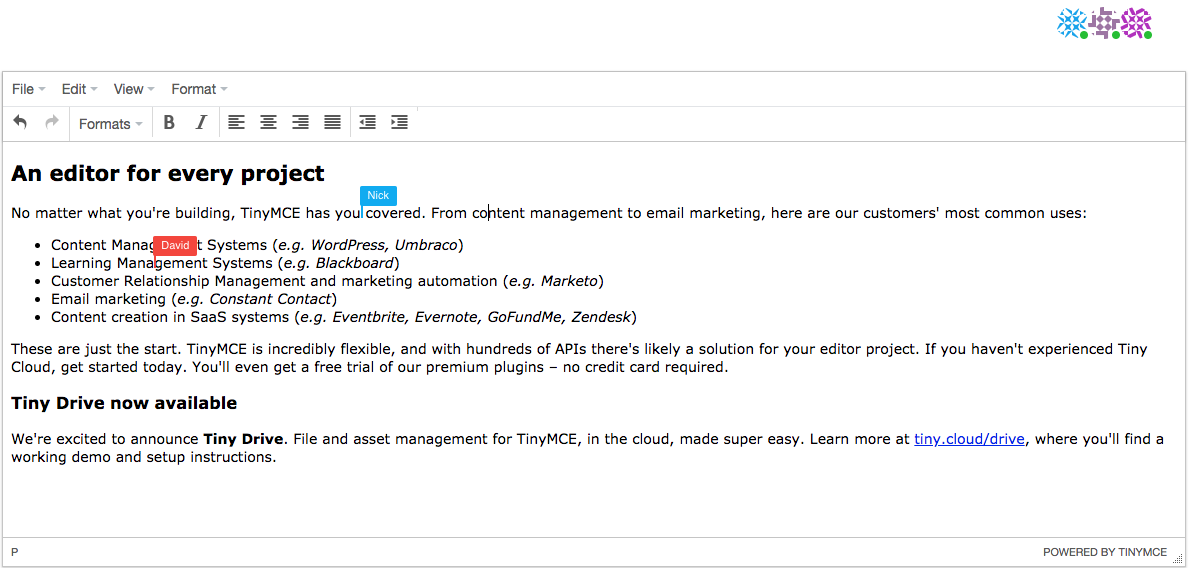
1. TinyMCE开源编辑器概述
简介
TinyMCE是一款广泛使用的开源Web富文本编辑器。它以简单易用、高度可定制和兼容性优良著称,适用于各种Web应用。无论是对新手还是资深开发者,TinyMCE都提供了丰富的功能和强大的扩展性。
核心特性
- 跨平台兼容性 :它支持所有主流浏览器和操作系统,确保在不同环境中都能提供统一的用户体验。
- 可定制化 :其丰富的API和插件架构允许开发者根据需求定制编辑器的外观和行为。
- 国际化支持 :提供多语言包,使得TinyMCE能够在不同的语言环境中使用。
常见用途
TinyMCE常用于博客平台、内容管理系统、在线论坛和企业级应用中,帮助用户轻松地添加和编辑富文本内容。其直观的界面和丰富的工具栏选项,降低了对用户的技术要求,提升了内容创建的效率。
通过理解TinyMCE的基础知识和主要特点,我们可以进一步深入探讨其文本格式化、多语言支持、表格操作、媒体嵌入、插件社区以及如何在实际项目中应用这些功能。接下来的章节,我们将详细解析这些内容,提供具体的操作指导和优化建议,帮助读者充分利用TinyMCE编辑器。
2. 文本格式化及编辑功能
2.1 基础文本编辑操作
2.1.1 文本的输入与选择
在TinyMCE编辑器中,文本的输入与选择是用户进行内容编辑的基础。输入文本的过程与在任何文本框中的操作类似,用户只需点击编辑区域后开始键入即可。而文本的选择则可以通过以下几种方式进行:
- 鼠标选择 :用户可以使用鼠标点击并拖动来选择文本的一部分或者全部。
- 键盘选择 :使用键盘的
Shift键配合方向键可以实现文本的连续选择。 - 组合键选择 :通过
Ctrl或Cmd键(在Mac上)加A可以快速选择全部文本。
在选择文本后,编辑器会提供工具栏上的选项来进行进一步的操作,如字体样式、颜色的变更等。
示例代码块 :
// 示例JavaScript代码,展示如何使用TinyMCE API选择编辑器中的全部文本tinymce.activeEditor.getBody().select();2.1.2 字体样式和颜色设置
用户在选择了文本之后,可以进一步设置文本的字体样式和颜色。这些操作都可以通过编辑器顶部的工具栏来完成:
- 字体样式 :可以通过下拉菜单选择不同的字体家族和样式,比如
Times New Roman、Arial、斜体等。 - 颜色设置 :编辑器提供文本颜色和背景颜色的设置选项,用户可以直接点击颜色板或输入十六进制颜色代码来更改颜色。
参数说明 :
- fontFamily :用于设置文本的字体家族。
- fontSize :用于设置文本的字体大小。
- fontColor :用于设置文本颜色。
- backgroundColor :用于设置文本的背景颜色。
示例代码块 :
// 示例JavaScript代码,更改选定文本的字体样式和颜色tinymce.activeEditor.execCommand(\'fontname\', false, \'Arial\');tinymce.activeEditor.execCommand(\'fontSize\', false, \'12px\');tinymce.activeEditor.execCommand(\'forecolor\', false, \'#FF0000\');tinymce.activeEditor.execCommand(\'hilitecolor\', false, \'#FFFF00\');2.2 高级文本处理特性
2.2.1 文本排版控制
除了基础的格式化操作,TinyMCE编辑器还提供了高级的文本排版控制功能。用户可以通过以下方式控制文本的排版:
- 对齐方式 :支持文本左对齐、居中、右对齐以及两端对齐。
- 段落样式 :包括
p标签、h1到h6的标题标签以及无样式段落( - 列表格式 :创建有序列表和无序列表。
用户可以通过点击工具栏上的对应按钮或者使用快捷键来实现这些排版控制。
示例代码块 :
// 示例JavaScript代码,更改选定文本的对齐方式tinymce.activeEditor.execCommand(\'JustifyLeft\');tinymce.activeEditor.execCommand(\'JustifyCenter\');tinymce.activeEditor.execCommand(\'JustifyRight\');tinymce.activeEditor.execCommand(\'JustifyFull\');2.2.2 特殊字符和符号插入
在进行文档编辑时,常常需要插入一些特殊字符或者符号,TinyMCE编辑器内建了插入特殊字符的功能。这一功能通过菜单或者对话框来实现,其中包括:
- 数学符号 :如积分号、微分号等。
- 货币符号 :各种货币符号。
- 标点符号 :包括引号、省略号、版权符号等。
- 其他符号 :包括一些技术符号,如无穷大、方程式等。
示例代码块 :
// 示例JavaScript代码,插入特殊符号tinymce.activeEditor.insertContent(\'&\');tinymce.activeEditor.insertContent(\'©\');2.3 编辑器的自定义与扩展
2.3.1 主题和皮肤的更换
TinyMCE编辑器允许用户通过更换不同的主题和皮肤来调整编辑器的外观。编辑器的主题决定了工具栏的布局,而皮肤则决定了颜色和样式。
- 更换主题 :编辑器有多个内置主题,如
modern、inlite等,用户可以通过设置theme属性来更换主题。 - 更换皮肤 :皮肤文件定义了编辑器的颜色和样式。用户可以通过
skin和skin_url属性来更换皮肤。
示例代码块 :
tinymce.init({ selector: \'textarea\', // 设置初始化选择器 theme: \'modern\', // 更换为现代主题 skin: \'oxide-dark\' // 使用暗色系皮肤});2.3.2 自定义工具栏和菜单
用户可以根据自己的使用习惯对编辑器的工具栏进行自定义。通过在初始化配置中指定 toolbar 属性,可以添加、删除或重新排列工具栏上的按钮。
- 添加按钮 :可以指定按钮名称来添加到工具栏。
- 删除按钮 :在工具栏配置中不包含某些按钮的名称即可删除。
- 重新排列按钮 :通过改变按钮名称在数组中的顺序来控制显示顺序。
示例代码块 :
tinymce.init({ selector: \'textarea\', toolbar: \'undo redo | formatselect | bold italic underline strikethrough | alignleft aligncenter alignright alignjustify | outdent indent | numlist bullist | link image\'});mermaid格式流程图示例 :
flowchart LR A[开始自定义工具栏] B[配置TinyMCE初始化对象] C[设置toolbar属性] D[指定按钮名称] E[排列按钮顺序] F[应用并查看结果] A --> B --> C --> D --> E --> F通过以上章节的介绍,我们可以看到TinyMCE编辑器提供了丰富且灵活的文本编辑和格式化工具。无论是基础的文本操作,还是高级的文本排版和字符插入,以及编辑器外观的自定义,TinyMCE都提供了一系列的选项来满足用户的不同需求。在下一章节中,我们将进一步探讨TinyMCE如何通过插件和API扩展来满足更多样化的应用场景。
3. 多语言支持及Web应用集成
随着全球互联网的飞速发展,网站和Web应用需要支持多种语言,以满足不同地区用户的需求。TinyMCE作为一款广受欢迎的开源编辑器,通过其多语言支持和易于Web应用集成的特点,成为了跨语言内容创作的理想选择。本章将详细探讨TinyMCE的语言包下载与配置、国际化功能的实现、Web应用集成方法和浏览器兼容性测试与调整。
3.1 语言包与国际化支持
TinyMCE为实现国际化和本地化提供了强大的语言包支持。开发者可以轻松地将编辑器切换到用户所需的语言环境。
3.1.1 语言包的下载与配置
语言包是通过JSON格式的文件提供,包含了对应语言的文本标签和编辑器按钮的文本。这些语言包文件被存放在 langs 目录下。要配置TinyMCE使用特定语言,首先需要下载对应的语言包文件,然后在初始化TinyMCE时通过配置项指定语言包路径。
tinymce.init({ selector: \'textarea\', // 标准的HTML选择器 language: \'zh_CN\', // 指定使用中文语言包 language_url: \'langs/zh_CN.js\', // 指定语言包路径});通过上述代码配置后,TinyMCE编辑器将切换到中文界面,并显示中文提示信息。
3.1.2 国际化功能的实现和注意事项
实现国际化不仅仅是配置语言包那么简单,还需要考虑编辑器内部文本(如按钮提示、菜单项等)的翻译,同时要保持编辑器的布局合理。
开发者应确保在配置TinyMCE时,正确设置了语言选项,并且提供正确的语言包文件路径。当涉及到动态加载语言包时,可以使用异步加载的方式来优化页面性能。此外,国际化过程中需要特别注意不同语言间的文本长度差异可能导致的布局问题,例如,某些语言的翻译可能比原文要长,需要进行适当的样式调整来保证界面元素不会重叠。
3.2 Web应用集成与兼容性
TinyMCE编辑器的另一个关键特性是其容易集成到各种Web应用中。从基于传统服务器端语言(如PHP、ASP.NET等)的应用到现代单页面应用(SPA),TinyMCE都能与之兼容,并提供良好的用户体验。
3.2.1 与常见Web框架的集成方法
TinyMCE编辑器可以通过 标签直接嵌入到HTML页面中,也可以作为NPM包或Composer包引入到项目中。以Angular、React和Vue.js三大前端框架为例,它们均支持TinyMCE。
以Vue.js为例,可以使用官方的vue-tinymce-wrapper:
// 安装vue-tinymce-wrappernpm install vue-tinymce-wrapper// 在Vue组件中引入并使用import { Editor } from \'vue-tinymce-wrapper\';export default { components: { Editor }, data() { return { editorContent: \'\', }; }, template: ` `};对于React,TinyMCE提供了一个React组件:
import React, { Component } from \'react\';import { Editor } from \'@tinymce/tinymce-react\';export default class App extends Component { state = { content: \'\' } handleChange = (content, editor) => { this.setState({ content }); } render() { return ( <Editor apiKey=\"your_api_key\" init={{ // ...初始化选项 }} onEditorChange={this.handleChange} /> ); }}3.2.2 浏览器兼容性测试与调整
Web应用集成后,需要确保TinyMCE在不同浏览器中均能正常工作。可以利用浏览器兼容性测试工具(如Sauce Labs、BrowserStack)来进行测试。此外,确保遵循Web标准和最佳实践以提高兼容性。
对于遇到的兼容性问题,需要根据不同的浏览器版本进行调试。TinyMCE提供了版本号前缀功能,可以让开发者在不同浏览器中加载不同版本的JavaScript代码,以此来解决旧版本浏览器可能存在的兼容性问题。
3.2.3 兼容性表格示例
| 浏览器 | 版本 | 兼容性状态 | | -------------- | ----------- | ---------- | | Google Chrome | 最新稳定版 | 完全兼容 | | Mozilla Firefox| 最新稳定版 | 完全兼容 | | Microsoft Edge | 最新稳定版 | 完全兼容 | | Safari | 最新稳定版 | 需要测试 | | Internet Explorer | 11 | 需要特殊处理 |
通过表格,我们可以清晰地看到各个浏览器在不同版本下的兼容性,从而有针对性地进行调整。
通过本章节的介绍,我们可以了解到TinyMCE在多语言支持和Web应用集成方面的灵活性和强大功能。下一章节,我们将探讨TinyMCE的表格操作与拼写检查功能,这些是提升内容编辑质量的重要工具。
4. 表格操作与拼写检查
4.1 表格创建与编辑
4.1.1 表格的插入和删除
表格是文档中用于组织和显示信息的常用元素。在TinyMCE编辑器中,创建表格是一个简单的操作,可以通过工具栏按钮或快捷键来完成。用户可以通过点击工具栏上的表格按钮来手动插入表格,或者使用特定的键盘快捷键,如在Windows上为Ctrl+Alt+T,在Mac上为Cmd+Option+T。
插入表格后,用户可以输入内容并对表格进行进一步的编辑。为了删除表格,用户可以选中表格然后使用删除键,或者选择工具栏上的删除表格选项。无论是插入还是删除表格,用户都应该注意到编辑器提供的视觉反馈和即时预览。
4.1.2 单元格和行的操作
编辑表格时,单元格和行的管理是基础而重要的操作。通过点击单元格、行或列,用户可以使用上下文菜单来添加、删除或合并单元格。例如,选择一个或多个单元格后,点击“表格”菜单中的“合并单元格”,可以将选中的单元格合并为一个单元格。反之,也可以通过点击“拆分单元格”将一个单元格拆分成多个单元格。
这种对单元格的控制功能,允许用户创建复杂的表格布局,并且对表格进行必要的修改,以适应不同的内容显示需求。TinyMCE提供了直观的用户界面,使得这些操作变得简单快捷。
表格操作的代码实现可以通过TinyMCE提供的API来完成。例如,以下代码展示了如何使用TinyMCE API插入一个3x3的表格:
tinymce.activeEditor.execCommand(\'mceInsertTable\', false, {rows: 3, cols: 3}); 在此段代码中, mceInsertTable 是执行插入表格命令的API,后面的参数定义了表格的行数和列数。通过修改这些参数,开发者可以在应用程序中插入不同大小的表格。
4.2 拼写检查和校对工具
4.2.1 拼写检查的启用与配置
拼写检查是一个重要的功能,它能够帮助用户发现并修正文档中的拼写错误。在TinyMCE编辑器中,拼写检查可以通过集成第三方拼写检查插件来实现。例如,可以使用 SpellChecker.net 插件来提供这项功能。
拼写检查的配置一般在编辑器初始化时进行设置。以下展示了如何在TinyMCE配置中启用拼写检查:
tinymce.init({ ... plugins: \'spellchecker\', toolbar: \'spellchecker\', ...}); 在这段配置代码中,我们通过 plugins 选项添加了 spellchecker 插件,并在 toolbar 中将其显示为一个按钮,以便用户可以轻松地访问拼写检查功能。
4.2.2 校对工具的集成与使用
校对工具的集成是拼写检查功能的扩展,通常包括语法检查和风格建议。集成校对工具可以提高文档的专业性和准确性。TinyMCE支持集成多种校对工具,例如Grammarly或After The Deadline,这些工具提供更深入的语法和风格检查。
集成这些工具一般需要添加相应的插件,并确保相关的API密钥和配置正确。以Grammarly为例,集成步骤大致如下:
- 在TinyMCE配置中添加Grammarly插件。
- 获取Grammarly的API密钥并正确配置。
- 在页面上显示Grammarly图标,允许用户使用此服务。
tinymce.init({ ... external_plugins: { \"grammarly\": \"/path/to/grammarly/plugin.js\" }, toolbar: \'grammarly\', ...}); 在这段代码中, external_plugins 选项用于加载外部插件,这里假设Grammarly的插件文件位于 /path/to/grammarly/plugin.js 。通过这些配置,用户可以在编辑器中直接利用Grammarly的校对功能。
表格操作和拼写检查的互动性
表格和拼写检查虽然分属不同的功能模块,但在实际使用中,它们之间存在一定的互动性。例如,当用户在拼写检查过程中遇到需要编辑的表格内容时,可以通过表格编辑功能直接进入表格内修改,无需离开拼写检查的上下文环境。这种良好的用户体验设计,可以大大提高用户工作效率。
通过上述对表格操作与拼写检查功能的详细介绍,我们可以看到TinyMCE如何通过强大的功能集合和灵活的API来满足现代Web应用对富文本编辑的需求。这些功能不仅提高了编辑器的可用性,还为开发者提供了强大的集成和定制潜力。
5. 媒体嵌入与源代码视图功能
5.1 媒体内容嵌入与管理
5.1.1 图片、视频和音频的嵌入
TinyMCE编辑器提供了一个用户友好的界面,用于嵌入多种类型的媒体内容,包括图片、视频和音频。为了将媒体内容嵌入到编辑器中,用户需要遵循以下步骤:
- 在编辑器中点击工具栏上的媒体按钮或通过快捷键打开媒体嵌入对话框。
- 选择“插入图片”,然后通过“上传新图片”或“选择已上传的图片”来选择媒体文件。
- 对于视频和音频内容,可以选择类似的选项,上传新的媒体文件或选择已经上传并可以访问的文件。
媒体嵌入对话框允许用户上传文件到服务器、设置媒体内容的显示属性(例如尺寸、对齐方式),并且可以提供可选的替代文本,这对于提高网站的可访问性非常有帮助。

5.1.2 媒体库的使用和管理
TinyMCE的媒体库是一个强大的功能,允许用户管理所有已上传的媒体文件。通过媒体库,用户可以轻松地重用、修改和组织媒体内容。管理媒体库通常包括以下操作:
- 查看所有已上传的媒体文件列表。
- 对文件进行分类和添加标签,方便检索。
- 删除不再需要的文件。
- 修改媒体文件的属性,例如标题、描述或替代文本。
媒体库也可以与第三方媒体管理工具集成,进一步增强管理能力。例如,可以与CMS系统集成,实现媒体文件的一站式管理。
// 示例代码,演示如何通过TinyMCE API操作媒体库tinymce.activeEditor.MediaManager.get();5.2 高级源代码编辑功能
5.2.1 HTML/CSS/JavaScript的源码编辑
对于需要直接编辑源代码的开发者,TinyMCE提供了一个源代码编辑视图功能。用户可以通过切换到源代码视图模式,直接编辑HTML源码。这一功能对于高级用户特别有用,因为它提供了更精细的控制级别。在源代码视图中,用户可以查看和编辑HTML标签、CSS样式和JavaScript代码,这对于调试和优化Web页面尤其重要。
tinymce.activeEditor.setContent(\'Some HTML code goes here...
\');5.2.2 语法高亮和代码格式化
TinyMCE还支持语法高亮和代码格式化,这使得编写和阅读代码变得更加容易。语法高亮通过使用不同的颜色和字体样式来区分不同的代码元素,如HTML标签、属性、CSS选择器和JavaScript函数。代码格式化则提供了一种方式来确保源代码具有统一的缩进和格式,改善代码的可读性和维护性。
语法高亮和格式化功能可以通过安装专门的插件来启用,这通常涉及以下步骤:
- 在TinyMCE的配置中启用源代码编辑器插件。
- 在插件配置中添加语法高亮支持,例如使用“syntaxhl”插件。
- 配置插件以使用特定的代码格式化规则或工具。
// 启用TinyMCE源代码编辑器插件的示例配置tinymce.init({ ... plugins: \'syntaxhl\', toolbar: \'syntaxhl\', ...});TinyMCE的源代码编辑功能不仅提高了Web内容创作的效率,也允许开发者以更准确和有效的方式调试和优化他们的代码。这些特性使得TinyMCE成为任何希望在Web页面上嵌入丰富编辑器功能的项目的理想选择。
6. 插件社区与API扩展
TinyMCE不仅仅是一个基本的文本编辑器,它之所以受到广泛欢迎,还因为它拥有一个强大的插件社区和丰富的API。这些工具和接口让开发者能够扩展编辑器功能,满足特定的应用需求。
6.1 插件社区资源介绍
TinyMCE插件社区拥有各种类型的插件,它们由社区贡献,可以根据不同的需求进行选择和安装。这些插件能够帮助开发者快速实现复杂的功能,如语法高亮、代码折叠、或者特定格式的支持等。
6.1.1 常见插件的列表和功能
- Link 插件 :允许用户在文本中创建链接。
- Table 插件 :提供创建和编辑表格的功能。
- Media 插件 :添加视频和音频文件的支持。
- Paste 插件 :增强粘贴功能,支持HTML和纯文本。
安装这些插件通常很简单,您只需在TinyMCE初始化配置中添加 plugins 选项,并列出所需的插件名称即可。
6.1.2 插件的选择与安装指南
选择合适的插件时,需要考虑插件与目标项目的兼容性和功能需求。安装插件的步骤通常包括以下几步:
- 访问官方插件库或GitHub搜索TinyMCE相关的插件。
- 下载所需的插件文件,并按照插件说明将其添加到项目中。
- 在TinyMCE的初始化配置中,使用
plugins选项激活插件。 - 根据需要配置插件特有的设置。
6.2 TinyMCE API的应用与实践
TinyMCE API允许开发者编写自定义插件来扩展编辑器的功能。这提供了强大的灵活性,让开发者可以根据自己的需求定制编辑器的行为。
6.2.1 编写自定义插件的方法
编写自定义插件需要遵循几个关键步骤:
- 设置开发环境 :在本地或远程环境中创建一个新的JavaScript文件。
- 定义插件结构 :创建插件对象,定义初始化函数、按钮、菜单项等。
- 编写功能代码 :实现插件的功能逻辑,如按钮点击事件处理函数。
- 注册插件 :在TinyMCE初始化时注册你的插件。
- 测试插件 :确保在不同的浏览器和环境中测试插件的兼容性和稳定性。
tinymce.PluginManager.add(\'mycustomplugin\', function(editor, url) { // 注册一个按钮 editor.addButton(\'mybutton\', { text: \'My Button\', icon: false, onclick: function() { // 按钮点击事件的处理逻辑 editor.insertContent(\'Custom content inserted by my button.\'); } }); // 注册一个对话框 editor.addMenuItem(\'mymenuitem\', { text: \'My Menu Item\', context: \'insert\', onclick: function() { // 菜单项点击事件的处理逻辑 editor.insertContent(\'Custom content inserted by my menu item.\'); } }); // 注册一个命令 editor.addCommand(\'mystandardcommand\', function() { editor.insertContent(\'This is my custom command.\'); }); // 添加按钮和菜单项到对应的工具栏和菜单中 editor.ui.registry.addToolbar(\'mytoolbar\', { items: \'mymenuitem mybutton\' }); // 设置插件的可访问性 editor.addShortcut(\'ctrl+shift+1\', \'mystandardcommand\', \'mystandardcommand\');});6.2.2 集成外部API实现复杂功能
对于一些特定的业务需求,可能需要将TinyMCE与外部API集成,如集成第三方翻译服务、拼写检查工具等。
- 集成步骤 :定义API的调用逻辑,编写JavaScript代码来处理API调用的结果,并将结果反映在编辑器中。
- 安全性考量 :处理外部API时,要确保数据的安全传输和验证。
- 性能优化 :在不阻塞主线程的情况下,异步处理API响应,并合理缓存结果以提高性能。
通过TinyMCE插件社区和API的深度应用,开发者可以创建出既具有强大功能又具有高度定制化的Web富文本编辑器。这些自定义功能无疑将大大增强用户的编辑体验,并为项目带来更多的商业价值。
本文还有配套的精品资源,点击获取 
简介:TinyMCE是一个功能强大的开源HTML文本编辑器,适用于网页内容创建和编辑。用户可以利用其提供的文本格式化、图片和链接插入、列表创建等工具,在网页端获得类似桌面文字处理软件的体验。支持多种编程语言集成,如JavaScript、PHP、ASP.NET。其功能包括表格操作、拼写检查、源代码视图、媒体嵌入等,且拥有丰富的API接口和开源社区支持,适用于多种Web应用环境。开发者可以通过查看\"full.html\"示例页面和\"说明.txt\"安装指南快速掌握使用方法,同时\"jscripts\"目录下的JavaScript库文件允许开发者进行扩展和自定义。
本文还有配套的精品资源,点击获取 


